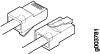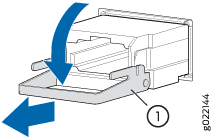维护SRX5400电缆和连接器
维护SRX5400防火墙网络电缆
目的
为获得最佳防火墙性能,请验证网线的状况。
行动
定期:
将多余的电缆固定在不妨碍访问防火墙的整齐环中。不要让紧固的电缆环从连接器上悬挂,因为这会在紧固点处对电缆施加压力。将紧固件放在环上有助于保持其形状。
保持电缆连接清洁,没有灰尘和其他颗粒,这可能会导致接收功率水平下降。在连接接口之前,请务必检查电缆并在必要时进行清洁。
给电缆的两端贴上标签以进行识别。
以下准则专门适用于光纤电缆:
拔下光纤电缆时,务必将橡胶安全插头放在 MIC 面板上的收发器上方和电缆末端。
锚定光纤电缆以避免对连接器施加压力。请务必固定光纤电缆,以免它们在悬挂在地板上时支撑自身的重量。切勿让光纤电缆从连接器上自由悬挂。
避免将光纤电缆弯曲超过其弯曲半径。小于几英寸的电弧会损坏电缆并导致难以诊断的问题。
频繁地插入和拔出光纤电缆进出光学仪器会对仪器造成损坏,维修成本高昂。相反,将短光纤延长线连接到光纤设备。然后,由于频繁插拔而导致的任何磨损都会被短光纤延长线吸收,短光纤延长线易于更换且成本低廉。
保持光纤电缆连接清洁。收发器或电缆连接器的管道中微小的油和灰尘沉积物可能会导致光损失,降低信号功率,并可能导致光连接出现间歇性问题。
要清洁收发器,请使用适当的光纤清洁设备,例如 RIFOCS 光纤适配器清洁棒(部件号 946)。按照您使用的清洁套件的说明进行作。
清洁光纤收发器后,请确保光纤电缆的连接器尖端清洁。仅使用经批准的无酒精光纤电缆清洁套件,例如 Opptex Cletop-S 光纤清洁器。按照您使用的清洁套件的说明进行作。
更换SRX5400防火墙上的管理以太网电缆
更换SRX5400防火墙控制台或辅助电缆
要使用系统控制台配置和管理路由引擎,请将其连接到路由引擎上的 CONSOLE 端口。要使用笔记本电脑、调制解调器或其他辅助设备,请将其连接到路由引擎上的 AUX 端口。两个端口都接受带有 RJ-45 连接器的电缆。如果要将设备连接到两个端口,则必须提供两根额外的电缆。
要更换连接到管理控制台或辅助设备的电缆:
- 将 ESD 接地腕带连接到裸露的手腕,然后将腕带的另一端连接到 ESD 接地点。
- 按下连接器上的卡舌,然后将连接器直接拉出端口。
- 断开电缆与控制台或辅助设备的连接。
- 将更换串行电缆的 RJ-45 端插入 CONSOLE 或 AUX 端口。 图 3 显示了路由引擎上的外部设备端口。
- 将 DB-9 插座端插入控制台或辅助设备的串行端口。
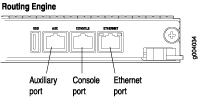
更换SRX5400防火墙网线
卸下SRX5400防火墙网络电缆
拆卸和安装网线不会影响防火墙功能,只是在断开网线时组件无法接收或传输数据。
要从 MIC 上拔下光纤电缆:
安装SRX5400防火墙网线
要在 MIC 中安装电缆:
更换SRX5400防火墙收发器
卸下 SRX5400 防火墙收发器
安装 SRX5400 防火墙收发器
安装在 MIC 或 SPC 中的收发器。收发器具有热插入和热拔除两种特点。卸下收发器不会中断卡的功能,但卸下的收发器不再接收或传输数据。
瞻博网络技术援助中心 (JTAC) 为瞻博网络提供的光模块和光缆提供全面支持。但是,JTAC 不为未经瞻博网络认证或提供的第三方光模块和光缆提供支持。如果您在运行使用第三方光模块或光缆的瞻博网络设备时遇到问题,如果 JTAC 认为观察到的问题与使用第三方光模块或光缆无关,JTAC 可能会帮助您诊断与主机相关的问题。您的 JTAC 工程师可能会要求您检查第三方光模块或光缆,如果需要,请更换为符合瞻博网络认证的同等组件。
使用高功耗的第三方光模块(例如,相干 ZR 或 ZR+)可能会对主机设备造成热损坏或缩短其使用寿命。因使用第三方光模块或电缆而对主机设备造成的任何损坏均由用户负责。瞻博网络对因此类使用而造成的任何损害不承担任何责任。
要安装收发器:
- 将静电放电 (ESD) 接地腕带连接到裸露的手腕,然后将腕带连接到机箱上的一个 ESD 点。
- 从静电包中取出每个要安装的收发器,并标识要安装它的组件上的插槽。
- 验证每个收发器是否都被橡胶安全帽覆盖。如果不是,请用安全帽盖住收发器。
- 小心地将收发器与组件中的插槽对齐。连接器应面向组件。
- 滑动收发器,直到连接器就位在组件插槽中。如果无法完全插入收发器,请确保连接器朝向正确方向。
- 关闭收发器的弹出手柄。
- 从收发器和电缆末端取下橡胶安全帽。将电缆插入收发器。
- 验证组件面板上的状态 LED 是否指示收发器工作正常。